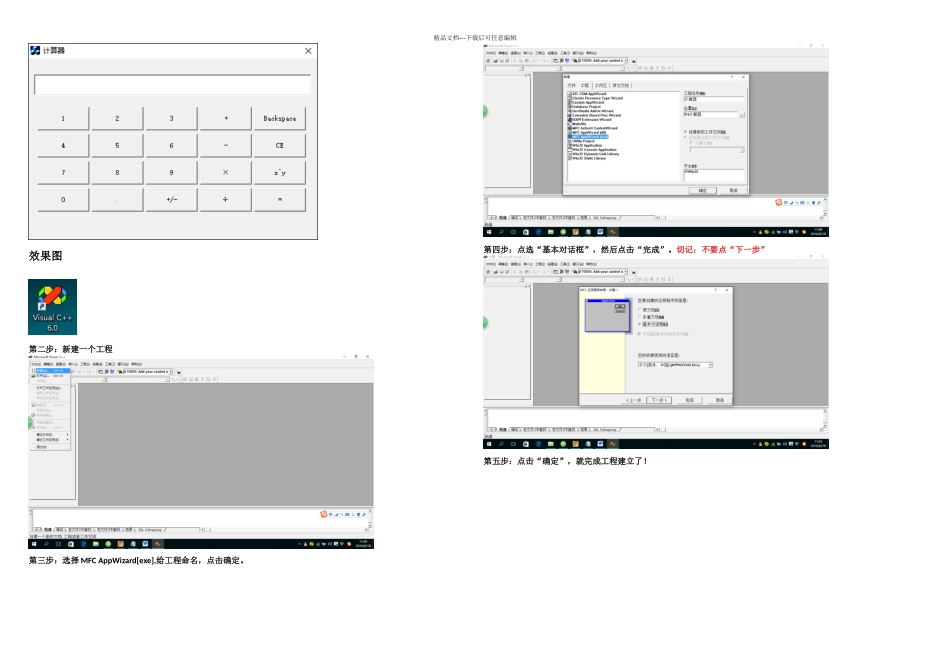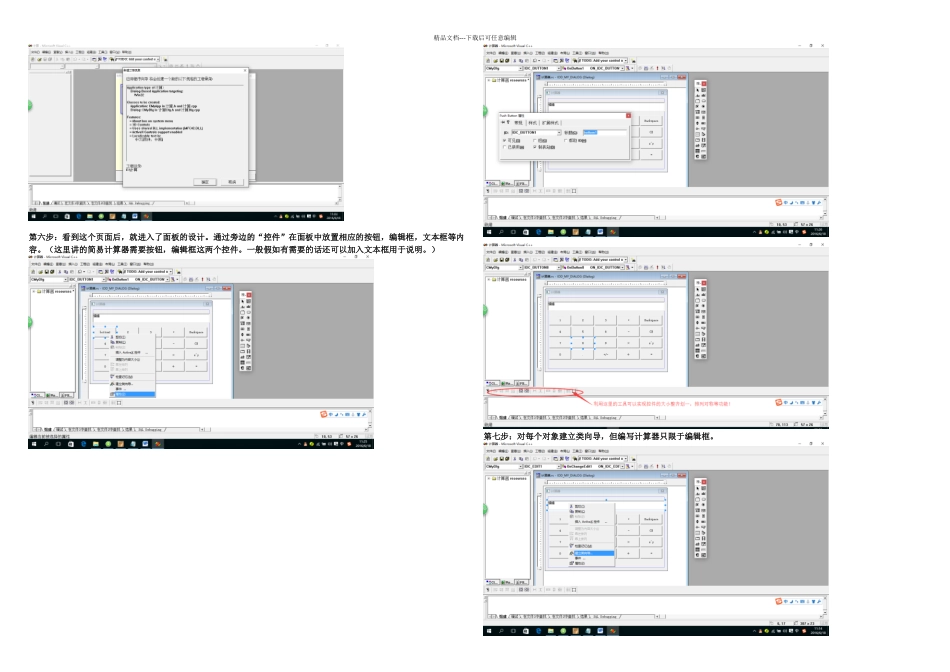精品文档---下载后可任意编辑效果图第二步:新建一个工程第三步:选择 MFC AppWizard[exe],给工程命名,点击确定。第四步:点选“基本对话框”,然后点击“完成”。切记:不要点“下一步”第五步:点击“确定”,就完成工程建立了!精品文档---下载后可任意编辑第六步:看到这个页面后,就进入了面板的设计。通过旁边的“控件”在面板中放置相应的按钮,编辑框,文本框等内容。(这里讲的简易计算器需要按钮,编辑框这两个控件。一般假如有需要的话还可以加入文本框用于说明。)第七步:对每个对象建立类向导,但编写计算器只限于编辑框。精品文档---下载后可任意编辑点击进入类向导后,点击横向按钮中的第二个按钮,在“Control IDs”中找到编辑框对应的名字,没有前期改动过的,一般都是 IDC_EDIT1,点击“IDC_EDIT1”出现的对话框中,Variable type 中选择 CString,命名。点击“OK”。最后编写代码了:将面板上面的所有按钮和编辑框全部双击一遍,就会在“”文件中生成控制其功能的空函数。你需要在这些空函数中写入相应的代码以实现按钮的功能。(请着重看红色加粗部分的代码,那才是真正的精髓)以下是“”文件全部程序代码// 计算器 Dlg.cpp : implementation file//#include "stdafx.h"#include "计算器.h"#include "计算器 Dlg.h"#ifdef _DEBUG#define new DEBUG_NEW#undef THIS_FILEstatic char THIS_FILE[] = __FILE__;#endifclass CAboutDlg : public CDialog{public:CAboutDlg();// Dialog Data//{{AFX_DATA(CAboutDlg)enum { IDD = IDD_ABOUTBOX };//}}AFX_DATA//{{AFX_VIRTUAL(CAboutDlg)protected:virtual void DoDataExchange(CDataExchange* pDX); // DDX/DDV support//}}AFX_VIRTUALprotected:DECLARE_MESSAGE_MAP()};CAboutDlg::CAboutDlg() : CDialog(CAboutDlg::IDD){}void CAboutDlg::DoDataExchange(CDataExchange* pDX){CDialog::DoDataExchange(pDX);}BEGIN_MESSAGE_MAP(CAboutDlg, CDialog)END_MESSAGE_MAP()CMyDlg::CMyDlg(CWnd* pParent): CDialog(CMyDlg::IDD, pParent){//{{AFX_DATA_INIT(CMyDlg)num = _T("");//}}AFX_DATA_INIT// Note that LoadIcon does not require a subsequent DestroyIcon in Win32m_hIcon = AfxGetApp()->LoadIcon(IDR_MAINFRAME);}void CMyDlg::DoDataExchange(CDataExchange* pDX){CDialog::DoDataExchange(pDX);//{...